ПОДСКАЗКИ ДЛЯ НАЧИНАЮЩИХ
Если в уроках не уточняется способ обрезки, то это можно сделать несколькими способами.
Например, нам нужно вырезать птичку из этой картинки.

1. В этом случае мы активируем инструмент "обрезка" и определяем границы.
и определяем границы.
Если Вы хотите быть точными и определить точный размер будущей картинки, то в верхней панели вы можете их уточнить или округлить

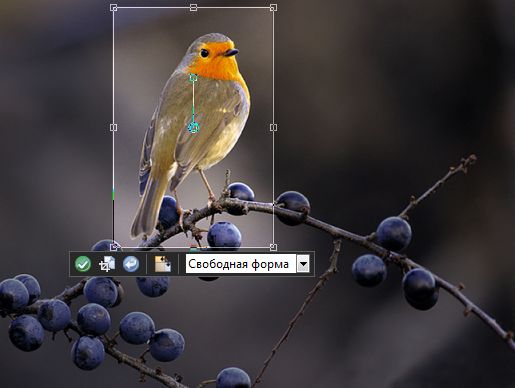
Чтобы применить "вырез", нажмите на "галочку" в зеленом кружочке
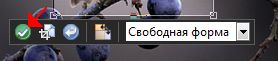
И наша картинка вырезана

2. Можно вырезать такую картинку и с помощью инструмента "Выделение" , я уже писала об этом здесь .
Однако Вам может не понравиться, как "легло" выделение. В этом случае
его можно исправить, активировав инструмент "указатель" и перейдя в Выделение / Редактировать выделенный элемент, и вы увидите что выделенная область стала "красной"
, я уже писала об этом здесь .
Однако Вам может не понравиться, как "легло" выделение. В этом случае
его можно исправить, активировав инструмент "указатель" и перейдя в Выделение / Редактировать выделенный элемент, и вы увидите что выделенная область стала "красной"
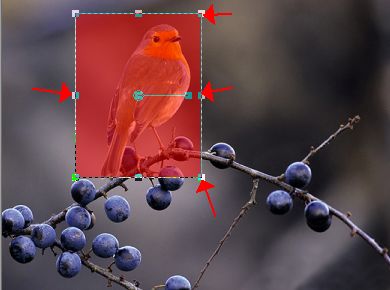
Используйте узелки для уточнения выделенного элемента. Когда выбудете удовлетворены, перейдите снова в Выделение / Редактировать выделенный элемент и "красная" область исчезнет, переключитесь опять на инструмент "выделение" и Изображение/Обрезать по выделенному.
Если в уроках не уточняется способ обрезки, то это можно сделать несколькими способами.
Например, нам нужно вырезать птичку из этой картинки.

1. В этом случае мы активируем инструмент "обрезка"
Если Вы хотите быть точными и определить точный размер будущей картинки, то в верхней панели вы можете их уточнить или округлить

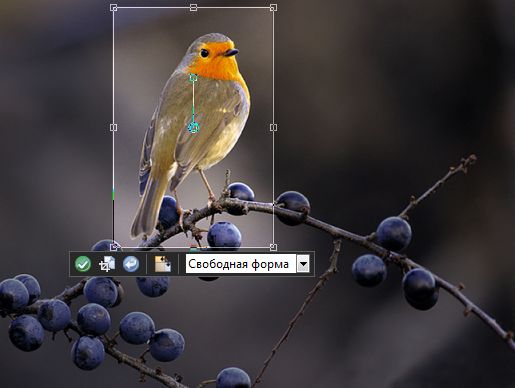
Чтобы применить "вырез", нажмите на "галочку" в зеленом кружочке
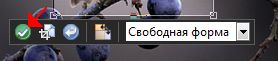
И наша картинка вырезана

2. Можно вырезать такую картинку и с помощью инструмента "Выделение"
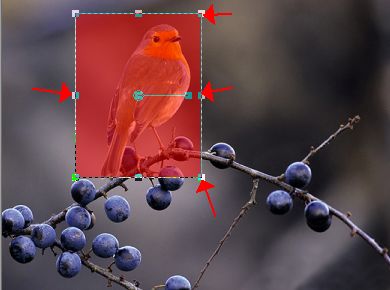
Используйте узелки для уточнения выделенного элемента. Когда выбудете удовлетворены, перейдите снова в Выделение / Редактировать выделенный элемент и "красная" область исчезнет, переключитесь опять на инструмент "выделение" и Изображение/Обрезать по выделенному.
Комментариев нет:
Отправить комментарий